كيفية مشاركة الإنترنت من الهاتف إلى الأجهزة الأخرى
محتوى المقال
- 1 كيفية مشاركة الإنترنت من الهاتف إلى الأجهزة الأخرى
- 2 طرق مشاركة الإنترنت من الهاتف
- 3 1. مشاركة الإنترنت عبر نقطة اتصال Wi-Fi (الهوت سبوت)
- 4 2. مشاركة الإنترنت عبر USB Tethering (التقييد عبر USB)
- 5 3. مشاركة الإنترنت عبر Bluetooth Tethering (التقييد عبر البلوتوث)
- 6 نصائح إضافية للاستفادة القصوى من مشاركة الإنترنت
- 7 خاتمة
كيفية مشاركة الإنترنت من الهاتف إلى الأجهزة الأخرى
دليلك الشامل لتحويل هاتفك إلى نقطة اتصال إنترنت متنقلة
في عالمنا المتصل دائمًا، قد تجد نفسك في موقف تحتاج فيه إلى الوصول إلى الإنترنت على جهاز آخر غير هاتفك، سواء كان جهاز كمبيوتر محمول، جهاز لوحي، أو حتى هاتف ذكي آخر. لحسن الحظ، تتيح لك الهواتف الذكية الحديثة مشاركة اتصال الإنترنت الخاص بها بسهولة مع أجهزة أخرى. هذا الدليل سيوفر لك خطوات عملية ومفصلة لكيفية تحويل هاتفك إلى نقطة اتصال Wi-Fi متنقلة أو استخدام طرق أخرى لتزويد الإنترنت لأجهزتك، مما يضمن لك البقاء متصلًا أينما كنت.
طرق مشاركة الإنترنت من الهاتف
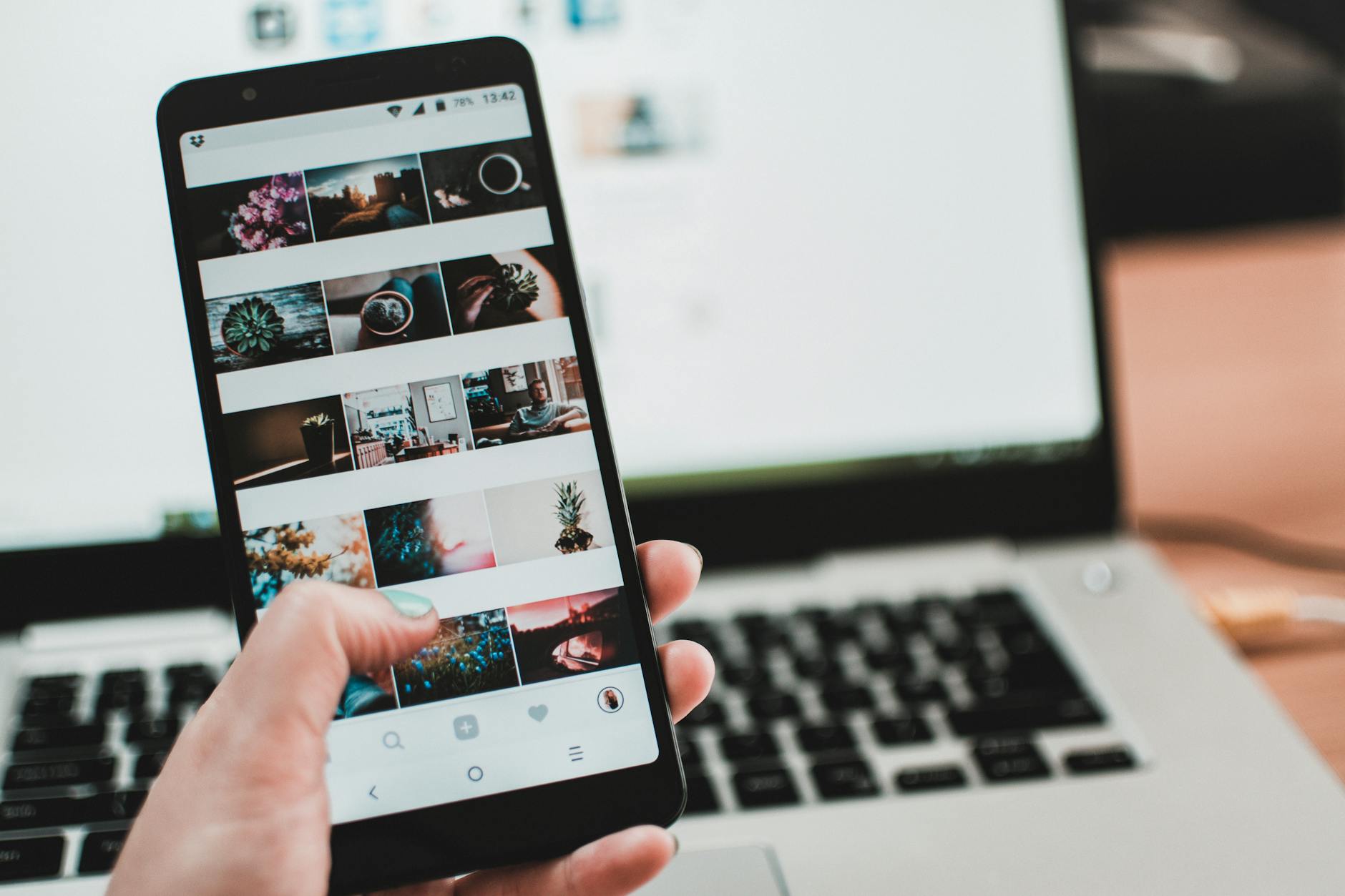 تتعدد الطرق التي يمكنك من خلالها مشاركة الإنترنت من هاتفك الذكي، وكل طريقة لها مزاياها واستخداماتها المحددة. سنستعرض هنا أبرز هذه الطرق مع شرح مفصل لكيفية تفعيل كل منها.
تتعدد الطرق التي يمكنك من خلالها مشاركة الإنترنت من هاتفك الذكي، وكل طريقة لها مزاياها واستخداماتها المحددة. سنستعرض هنا أبرز هذه الطرق مع شرح مفصل لكيفية تفعيل كل منها.
1. مشاركة الإنترنت عبر نقطة اتصال Wi-Fi (الهوت سبوت)
تعتبر هذه الطريقة هي الأكثر شيوعًا وسهولة، حيث تحول هاتفك إلى راوتر Wi-Fi صغير، مما يسمح لأجهزة متعددة بالاتصال به واستخدام الإنترنت الخاص بك.
خطوات تفعيل نقطة اتصال Wi-Fi على هواتف أندرويد
تختلف الخطوات قليلاً بين إصدارات أندرويد المختلفة وواجهات المستخدم (مثل سامسونج، شاومي، إلخ)، ولكن المبدأ العام يبقى واحدًا.
1. افتح تطبيق “الإعدادات” على هاتفك.
2. ابحث عن “الشبكة والإنترنت” أو “الاتصالات” أو “النقاط الساخنة والتقييد”.
3. اختر “نقطة اتصال شخصية” أو “نقطة اتصال محمولة” أو “نقطة اتصال Wi-Fi”.
4. قم بتشغيل “نقطة اتصال Wi-Fi المحمولة”.
5. قم بتعيين اسم لشبكة Wi-Fi (SSID) وكلمة مرور قوية لحماية شبكتك. يمكنك أيضًا اختيار نوع الحماية (WPA2-Personal هو الأكثر أمانًا).
6. بمجرد تفعيل النقطة، يمكنك البحث عن اسم الشبكة (SSID) من الجهاز الآخر الذي تريد توصيله، وإدخال كلمة المرور للاتصال.
خطوات تفعيل نقطة اتصال Wi-Fi على هواتف آيفون (iOS)
عملية تفعيل نقطة الاتصال الشخصية على أجهزة آيفون مباشرة ومماثلة.
1. افتح تطبيق “الإعدادات” على جهاز الآيفون الخاص بك.
2. انقر على “نقطة اتصال شخصية”. إذا لم تجدها، قد تحتاج إلى تفعيل “بيانات الجوال” أولاً.
3. قم بتشغيل “السماح للآخرين بالانضمام”.
4. ستظهر لك كلمة مرور Wi-Fi الخاصة بنقطة الاتصال. يمكنك تغييرها إلى كلمة مرور قوية وسهلة التذكر.
5. من الجهاز الآخر، ابحث عن اسم الآيفون الخاص بك في قائمة شبكات Wi-Fi المتاحة، ثم أدخل كلمة المرور للاتصال.
2. مشاركة الإنترنت عبر USB Tethering (التقييد عبر USB)
تتيح لك هذه الطريقة مشاركة الإنترنت عن طريق توصيل هاتفك بجهاز الكمبيوتر مباشرة باستخدام كابل USB. تعتبر هذه الطريقة مثالية عندما تحتاج إلى اتصال إنترنت مستقر وسريع، ولا تتوفر لديك شبكة Wi-Fi، أو عندما يكون جهاز الكمبيوتر الخاص بك لا يدعم Wi-Fi.
خطوات تفعيل USB Tethering على هواتف أندرويد
1. قم بتوصيل هاتفك بجهاز الكمبيوتر باستخدام كابل USB.
2. على هاتفك، افتح “الإعدادات”.
3. ابحث عن “الشبكة والإنترنت” أو “الاتصالات”.
4. اختر “النقاط الساخنة والتقييد” أو “نقطة اتصال شخصية”.
5. قم بتفعيل خيار “تقييد USB” أو “USB Tethering”.
6. سيقوم جهاز الكمبيوتر الخاص بك بالتعرف على الاتصال الجديد تلقائيًا، وقد يطلب منك تحديد نوع الشبكة (شبكة منزلية، عامة، إلخ).
خطوات تفعيل USB Tethering على هواتف آيفون (iOS)
1. قم بتوصيل جهاز الآيفون بجهاز الكمبيوتر باستخدام كابل USB.
2. على الآيفون، افتح “الإعدادات” ثم “نقطة اتصال شخصية”. تأكد من تفعيلها.
3. قد يطلب منك الكمبيوتر تثبيت برامج تشغيل (Drivers) إذا كانت هذه هي المرة الأولى. في معظم الحالات، يتم تثبيت هذه البرامج تلقائيًا مع iTunes.
4. بمجرد الاتصال، سيقوم جهاز الكمبيوتر بالتعرف على الآيفون كنقطة اتصال إنترنت ويمكنه البدء في استخدام الإنترنت.
3. مشاركة الإنترنت عبر Bluetooth Tethering (التقييد عبر البلوتوث)
توفر هذه الطريقة بديلاً للواي فاي والـ USB، وهي مفيدة بشكل خاص عندما ترغب في الحفاظ على بطارية هاتفك، حيث أن استهلاك البلوتوث للطاقة أقل من الواي فاي. ومع ذلك، فإن سرعة الاتصال عبر البلوتوث أبطأ بكثير من الواي فاي أو الـ USB.
خطوات تفعيل Bluetooth Tethering على هواتف أندرويد
1. قم بتشغيل البلوتوث على هاتفك والجهاز الآخر الذي تريد الاتصال به.
2. على هاتفك، افتح “الإعدادات” ثم “الشبكة والإنترنت” أو “الاتصالات”.
3. اختر “النقاط الساخنة والتقييد” أو “نقطة اتصال شخصية”.
4. قم بتفعيل خيار “تقييد البلوتوث” أو “Bluetooth Tethering”.
5. قم بإقران هاتفك بالجهاز الآخر عبر البلوتوث. تأكد من قبول طلب الإقران على كلا الجهازين.
6. بعد الإقران، من الجهاز الآخر، انتقل إلى إعدادات البلوتوث، وابحث عن هاتفك، ثم اختر “الاتصال بالإنترنت” أو “استخدام كنقطة وصول”.
خطوات تفعيل Bluetooth Tethering على هواتف آيفون (iOS)
1. قم بتشغيل البلوتوث على جهاز الآيفون والجهاز الآخر.
2. على الآيفون، افتح “الإعدادات” ثم “نقطة اتصال شخصية”. تأكد من تفعيلها.
3. على الجهاز الآخر (مثل جهاز ماك أو كمبيوتر يعمل بنظام ويندوز يدعم البلوتوث)، قم بإقران الجهازين عبر البلوتوث.
4. بمجرد الإقران، يمكنك اختيار الآيفون كنقطة اتصال إنترنت من إعدادات البلوتوث على الجهاز المتصل.
نصائح إضافية للاستفادة القصوى من مشاركة الإنترنت
لضمان تجربة سلسة وآمنة عند مشاركة الإنترنت من هاتفك، إليك بعض النصائح الهامة:
1. مراقبة استهلاك البيانات
مشاركة الإنترنت تستهلك من باقة بيانات هاتفك. تأكد من مراقبة استهلاكك للبيانات لتجنب تجاوز الحد المسموح به وتكبد رسوم إضافية. معظم الهواتف توفر أدوات مدمجة لمراقبة الاستهلاك ويمكنك ضبط تحذيرات للوصول إلى حد معين.
يمكنك التحقق من استخدام البيانات في إعدادات الهاتف ضمن قسم “الشبكة والإنترنت” أو “استخدام البيانات”.
2. حماية نقطة الاتصال الخاصة بك بكلمة مرور قوية
احرص دائمًا على استخدام كلمة مرور قوية لنقطة اتصال Wi-Fi الخاصة بك لمنع الوصول غير المصرح به واستنزاف بياناتك. تجنب كلمات المرور السهلة التخمين.
3. الحفاظ على شحن البطارية
تستهلك مشاركة الإنترنت قدرًا كبيرًا من طاقة البطارية. يُنصح بتوصيل هاتفك بالشاحن أثناء مشاركة الإنترنت لفترات طويلة أو استخدام بنك طاقة (Power Bank).
4. اختيار الطريقة الأنسب لاحتياجاتك
إذا كنت تحتاج إلى سرعة عالية لأجهزة متعددة، فالـ Wi-Fi Hotspot هو الأفضل. إذا كنت تحتاج إلى اتصال مستقر لجهاز واحد (كمبيوتر)، فالـ USB Tethering مثالي. أما إذا كانت السرعة ليست أولوية وتريد توفير البطارية، فالبلوتوث خيار جيد.
خاتمة
تعد القدرة على مشاركة الإنترنت من هاتفك ميزة لا تقدر بثمن في عالمنا الرقمي. سواء كنت في رحلة، في مقهى، أو ببساطة تواجه انقطاعًا في خدمة الإنترنت المنزلية، فإن معرفة كيفية تفعيل هذه الميزة واستخدامها بكفاءة سيضمن لك البقاء متصلًا ومنتجًا. باتباع الخطوات والنصائح المذكورة في هذا الدليل، يمكنك بسهولة تحويل هاتفك الذكي إلى مركز اتصال إنترنت قوي يخدم جميع أجهزتك.






